如何建立支援票表格(這實際上會幫助您的用戶)
已發表: 2024-07-17您想建立一個支援票證表格以便您的使用者可以提交支援票證嗎?
在本文中,我們將探討如何輕鬆建立支援票證表單並分享一些處理支援票證的最佳實踐。
重點
- 利用 WPForms 外掛程式在 WordPress 中輕鬆拖放支援票證表單建立。
- 自訂表單欄位並使用條件邏輯進行動態使用者互動。
- 設定通知和確認以簡化問題追蹤並增強用戶體驗。
- 整合文件上傳選項以取得詳細的問題描述和支援文件。
- 根據使用者回饋和常見問題定期審查和更新表單。
建立支援票表格的最簡單方法
在 WordPress 中建立支援票證表單的最簡單方法是使用 WPForms 外掛程式。 這個用戶友好的插件簡化了流程,使您無需任何編碼知識即可建立和自訂表單。 透過其拖放介面,您可以快速新增姓名、電子郵件、主題和訊息等欄位。 這可以保證您的支援團隊收集所有必要的資訊以有效解決問題。
WPForms 也提供各種預先建置模板,包括專用支援票 模板。 這可以節省您的時間和精力,為您的開始奠定堅實的基礎。 您可以自訂此範本以滿足您的特定需求,根據需要新增或刪除欄位。
WPForms 的突出特點之一是它的條件邏輯。 這允許您根據使用者回應顯示或隱藏字段,使您的表單動態且響應迅速。 例如,如果使用者選擇特定問題類型,您可以顯示與該問題相關的其他欄位。 這可確保您收集所有必要的詳細信息,而不會因不相關的問題而讓用戶不知所措。
此外,WPForms 還包括內建的垃圾郵件防護及其反垃圾郵件蜜罐以及與 reCAPTCHA 的整合。 這有助於使您的支援票證系統免受垃圾郵件提交的影響,確保您的團隊可以專注於真正的請求。
步驟 1:在 WordPress 中建立支援請求表單
現在您已經了解了使用WPForms的好處,讓我們開始在 WordPress 中建立支援請求表單。
首先,請確保您已安裝並啟用 WPForms 外掛程式。 如果沒有,請前往 WordPress 儀表板,導覽至“外掛程式” ,點擊“新增項目”,然後搜尋 WPForms。 找到後,安裝並啟動它。
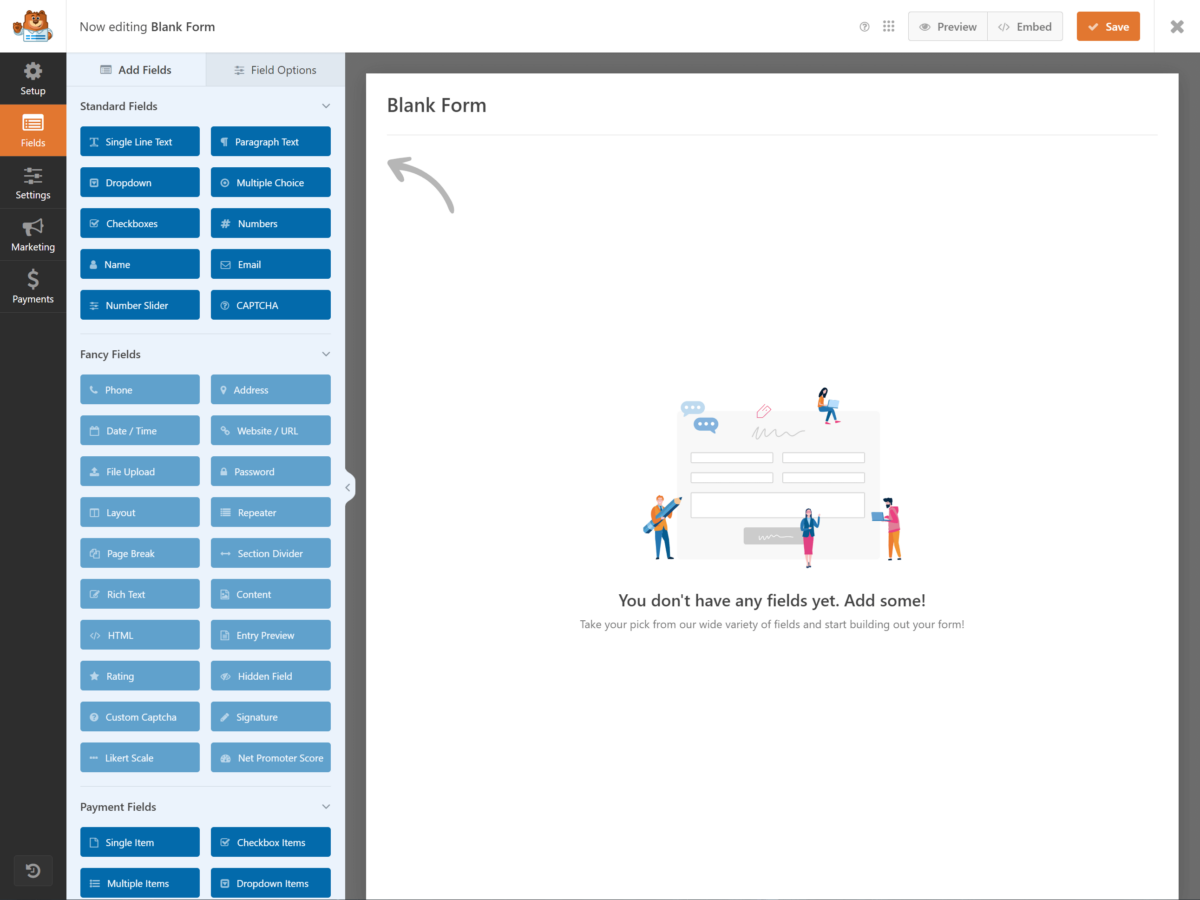
接下來,前往 WordPress 儀表板中的 WPForms 部分,然後按一下「新增項目」以建立新表單。 系統將提示您命名表單並選擇範本。 對於支援票證表格,請選擇「支持票證表格」範本。 這個預先建置的範本包括所有基本字段,如姓名、電子郵件、主題和訊息,簡化了流程。
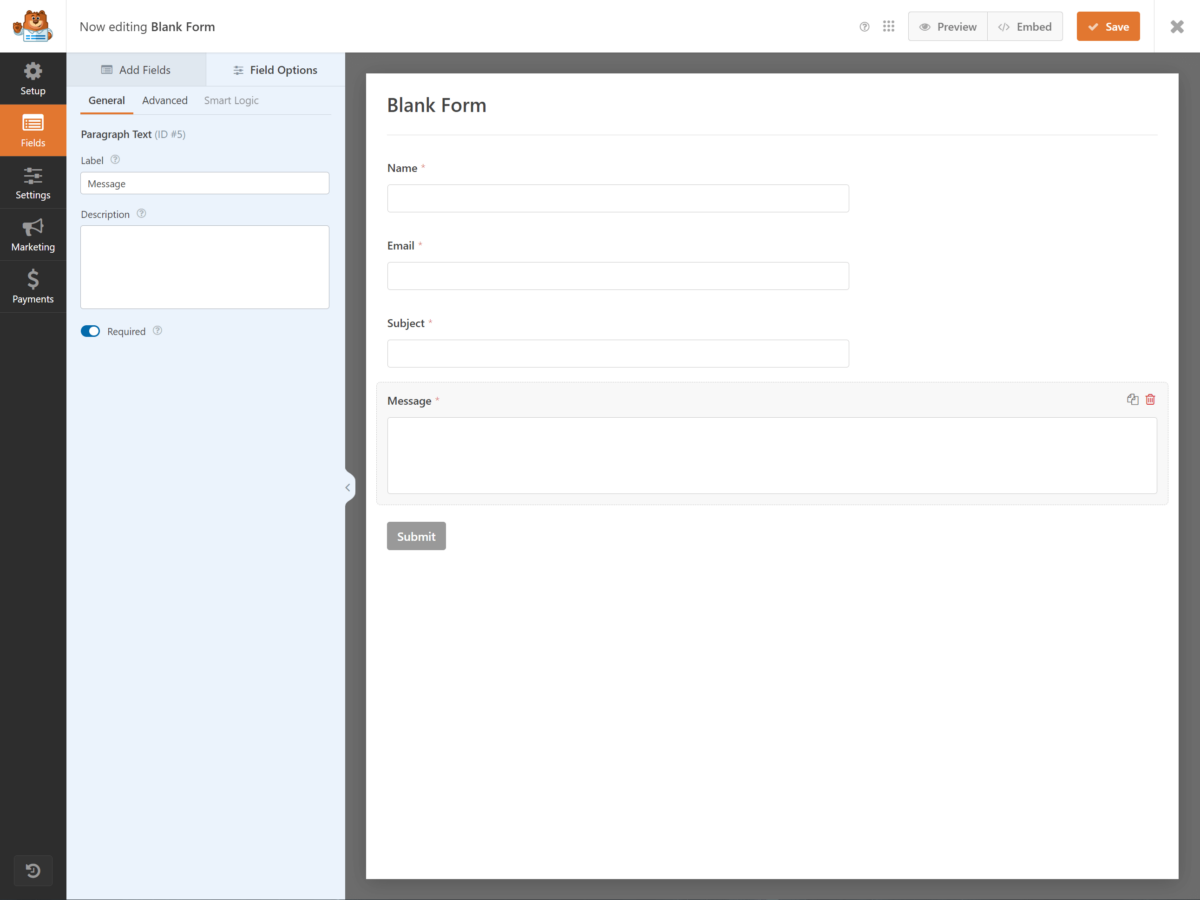
選擇模板後,您將進入表單產生器介面。 您將看到表單欄位已就位。 在此階段,如果需要,您可以從左側面板中拖放其他欄位。
確保您的表單捕獲所有必要的資訊以提供有效的支援非常重要。 預設欄位通常就足夠了,但您可以根據您的特定要求隨意調整它們。 例如,您可以按一下任何欄位來修改其標籤、描述或占位符文字。
對表單欄位感到滿意後,點擊右上角的「儲存」按鈕。 這會保存您的進度並確保您不會丟失任何更改。
恭喜,您已經建立了支援請求表單的基本結構。 下一步涉及對其進行自訂以更好地滿足您的需求,但我們將在下一節中介紹這一點。
第 2 步:自訂您的支援請求表格
自訂您的支援票證表單可以增強其功能並保證其滿足使用者的特定需求。 首先,您需要確保表單捕獲有效解決問題的所有必要資訊。 自訂支援請求表單時需要注意以下三個關鍵領域:
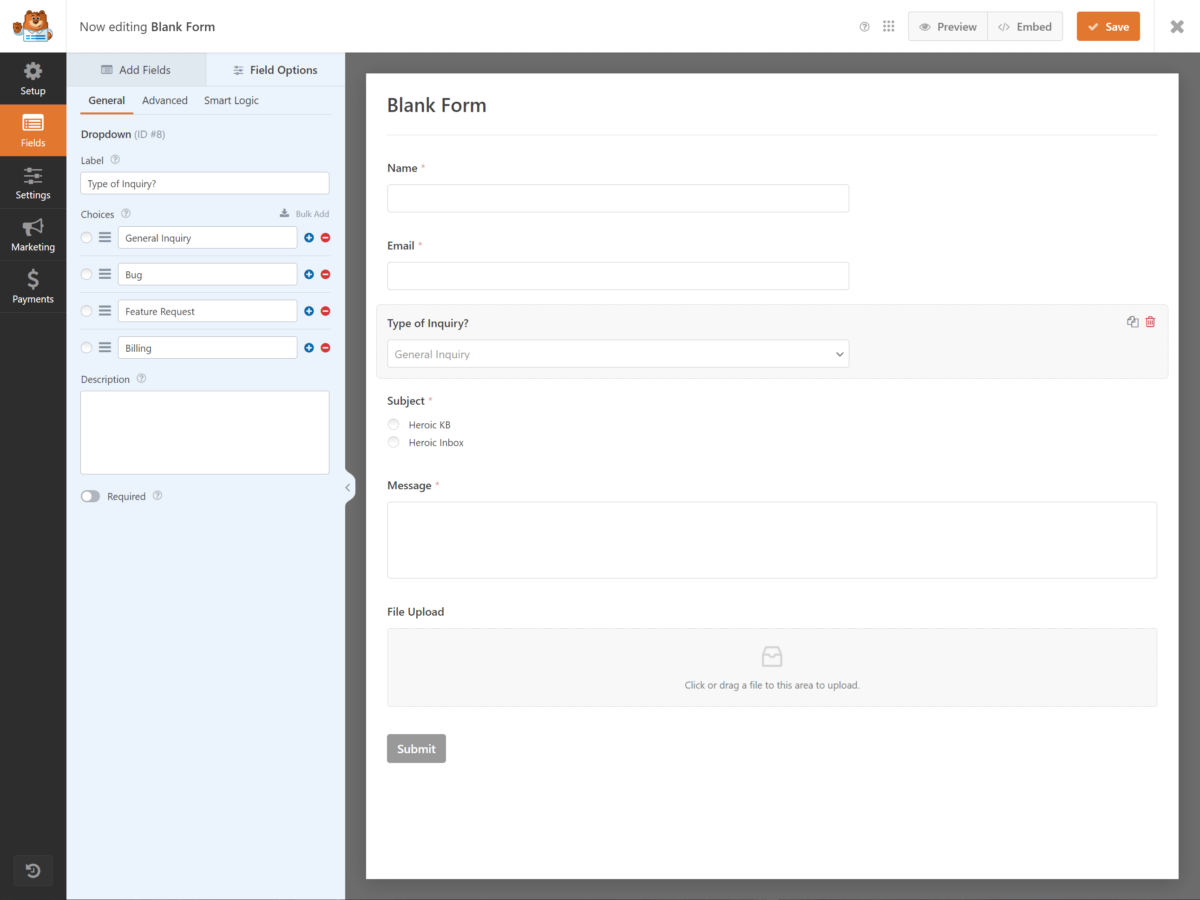
- 基本字段:添加捕獲重要資訊的字段,例如使用者姓名、電子郵件地址和問題的詳細描述。 考慮新增下拉式選單,供使用者對其問題進行分類,這可以幫助您的支援團隊更有效地確定優先順序並分配票證。

- 條件邏輯:使用條件邏輯來簡化表單並使其使用者友好。 例如,如果使用者選擇特定問題類別,您可以顯示與該類別相關的其他欄位。 這可確保用戶提供所有必要的詳細信息,而不會被不相關的問題淹沒。
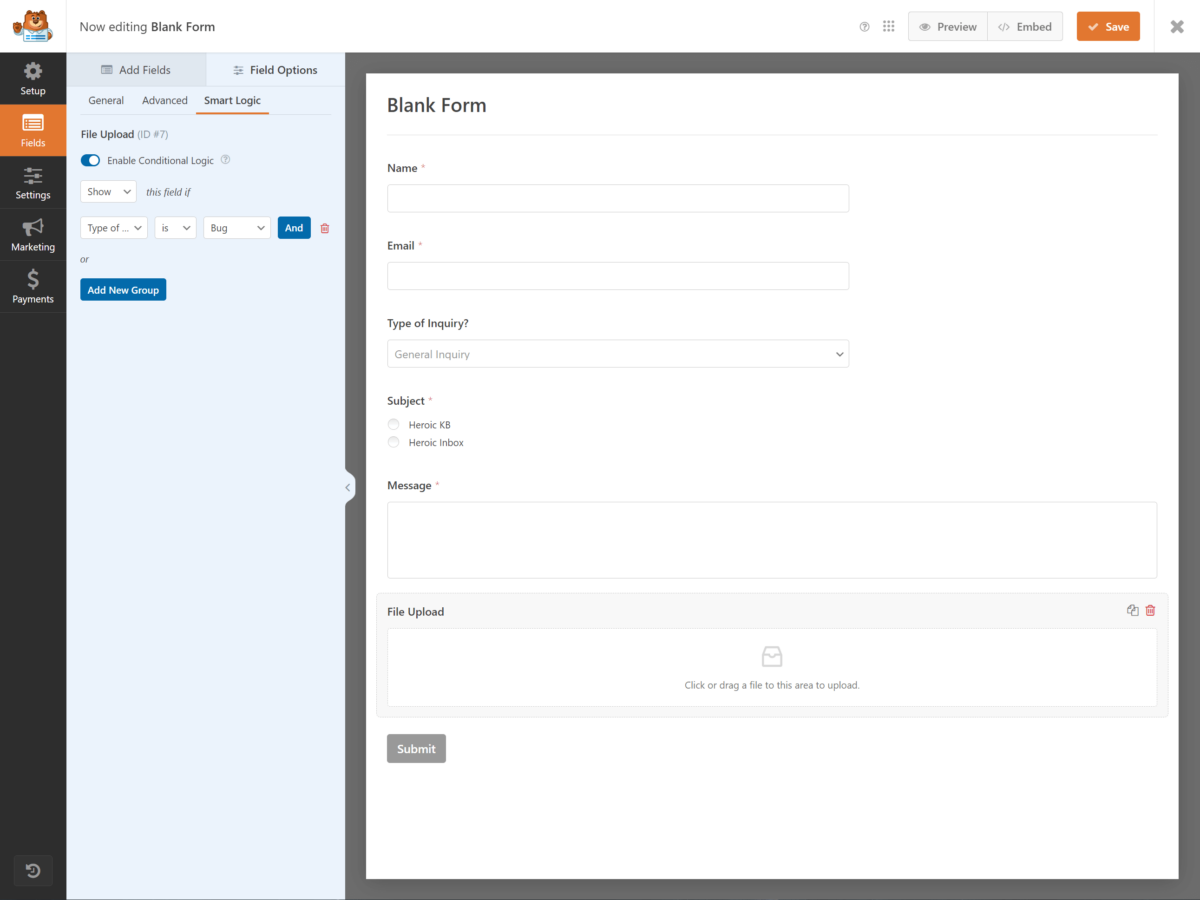
- 文件上傳:允許使用者上傳文件,例如螢幕截圖或文檔,這對於診斷和解決問題至關重要。 確保設定可接受的檔案類型和大小限制,以避免儲存問題並維護安全性。
使用這些元素自訂表單不僅可以改善使用者體驗,還可以為您的支援團隊提供及時解決問題所需的資訊。
請記住徹底測試表單,以確保其按預期工作並捕獲所有必需的數據。 您的目標是為使用者和您的支援團隊創建一個無縫且高效的流程,最終實現更快、更有效的問題解決。
不要忘記定期檢查和更新您的表單,以適應新的要求和使用者的回饋。
第 3 步:設定您的支援請求表單設定
為了確保您的支援請求表單順利運行,您需要正確配置其設定。 首先轉到表單產生器中的“設定”選項卡。 在這裡,您可以優化幾個關鍵區域,以確保表單按預期工作並為用戶提供無縫體驗。
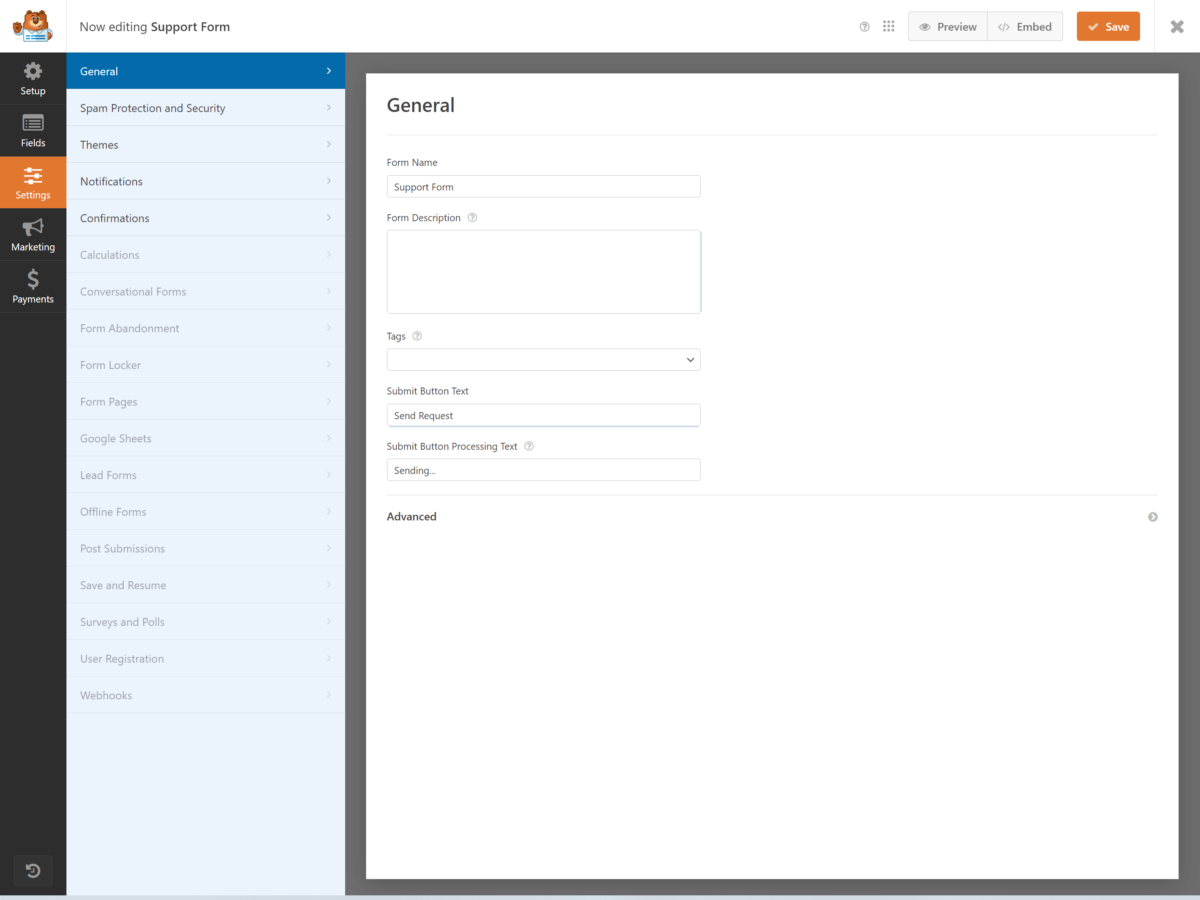
首先,調整“常規”設定。 設定表單名稱和描述以清楚反映其目的。 確保提交按鈕有適當的標籤,例如「提交票證」或「發送請求」。 啟用反垃圾郵件蜜罐功能以最大程度地減少垃圾郵件提交而不給合法用戶帶來不便也是一個好主意。
接下來,繼續「表單確認」設定。 您可以在使用者提交表單後選擇訊息、顯示頁面或將其重新導向至特定 URL。 選擇確認訊息,讓使用者放心,他們的票證已收到,並概述接下來會發生什麼,例如回應時間或進一步的說明。
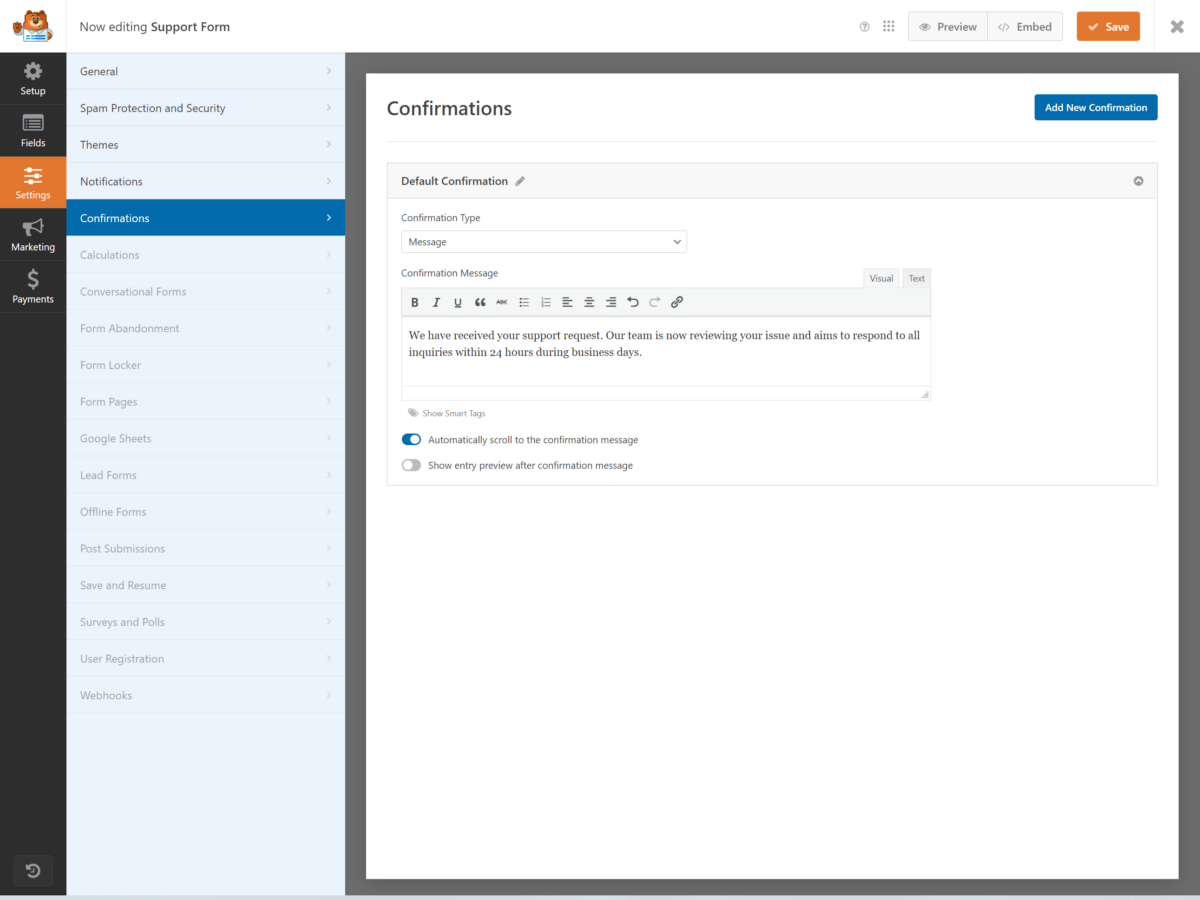
不要忘記配置“表單限制”設定。 如果您想限制提交數量或設定特定的可用時間,您可以在此處執行此操作。 例如,您可以將表單提交限制在工作時間內,以管理回應時間的期望。

最後,檢查“表單放棄”設定。 啟動此功能將使您能夠捕獲部分條目,從而使您能夠追蹤已開始但未完成表單的使用者。 這對於理解潛在問題或改善表單的使用者體驗特別有用。
步驟 4:設定您的支援請求表格的通知
配置表單設定後,下一個重要步驟是為支援票證表單設定通知。 正確的通知設定可確保您和您的用戶在整個支援過程中隨時了解情況。 讓我們逐步了解有效配置表單通知的關鍵方面。
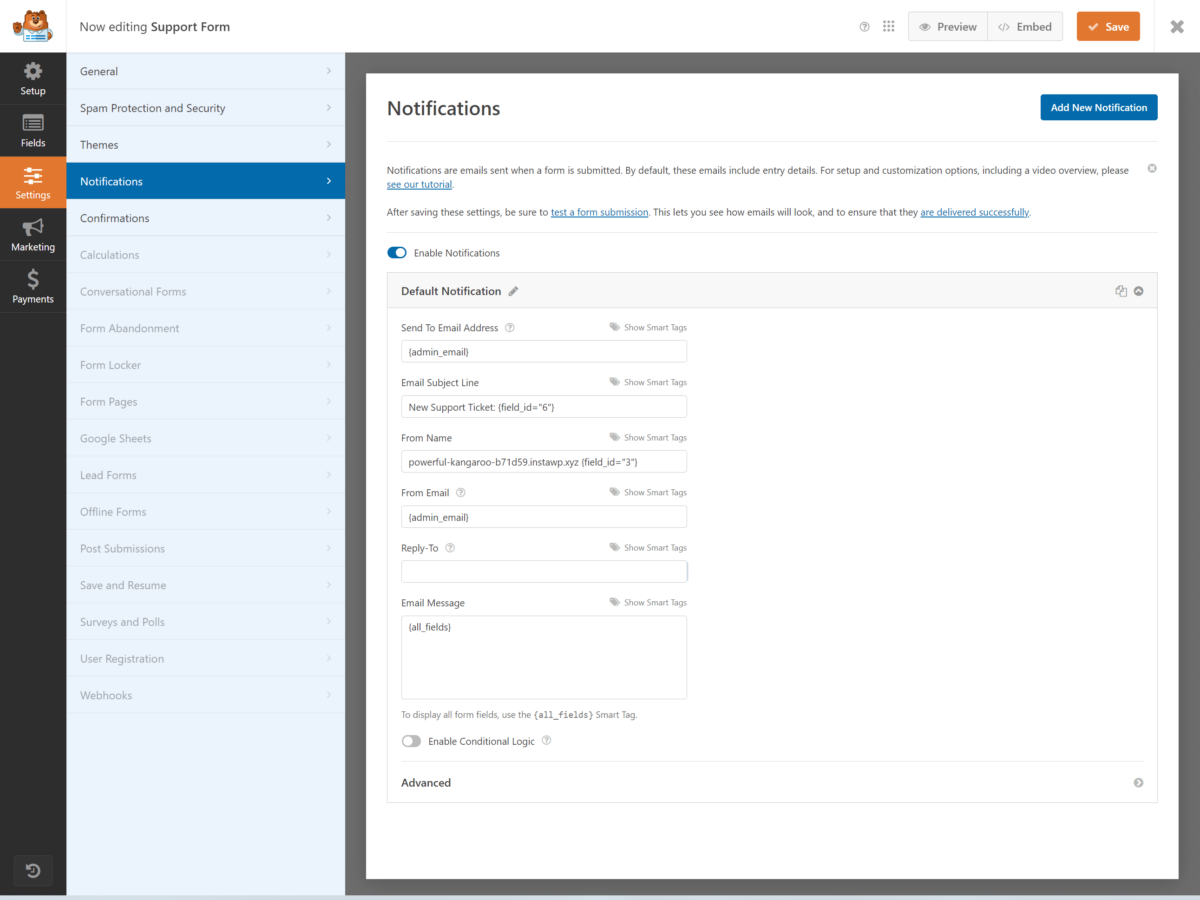
首先,決定誰應該接收通知。 通常,每當提交新票證時,您都需要提醒您的支援團隊。 您可以透過在表單插件的通知設定中輸入團隊的電子郵件地址來輕鬆進行設定。 如果您有多個部門,請考慮使用條件邏輯將工單自動路由到適當的團隊。
其次,自訂通知電子郵件。 普通電子郵件可能無法提供足夠的上下文或清晰度。 您應該包含重要的詳細信息,例如票號、客戶名稱和問題摘要。 這有助於您的團隊快速了解請求的性質並相應地確定優先順序。 考慮以下要素:
- 主題行:清晰具體,例如「新支援票:[問題摘要]」。
- 訊息正文:包括所有相關資訊並使用合併標籤來個人化訊息。
- 回覆地址:確保它是受監控的電子郵件,以便您的團隊可以有效地跟進。
第三,測試您的通知。 在上線之前,請提交一些測試票以驗證通知是否已正確發送並包含所有必要的資訊。 根據您的測試根據需要調整設置,以確保一切順利進行。
第 5 步:設定您的支援請求表格的確認訊息
確保使用者在提交支援請求後立即收到明確的確認對於維持支援流程中的信任和透明度至關重要。 當用戶提交票證時,他們需要確保他們的問題已得到確認並且將採取行動。 正確配置表單的確認可以大大提高使用者滿意度。
首先,決定您要提供的確認類型。 WPForms 提供三個選項:訊息、顯示頁面和重新導向。
| 類型 | 描述 | 最適合 |
|---|---|---|
| 訊息 | 在同一頁面上顯示簡短的確認訊息 | 簡單致謝 |
| 顯示頁面 | 重定向到包含更詳細資訊的特定頁面 | 詳細的後續說明 |
| 重定向 | 重定向到外部 URL | 額外資源或追蹤系統 |
選擇最適合您需求的選項。 在大多數情況下,一條簡單的訊息就很有效。 您可以自訂此訊息以包括感謝信、票號和預計回應時間。
若要在 WPForms 中進行設置,請導覽至表單產生器的「設定」標籤。 點擊“確認”,然後選擇您首選的確認類型。 如果您選擇訊息選項,請在文字方塊中鍵入您的自訂訊息。 對於顯示頁面或重新導向選項,請提供您希望使用者查看的頁面的 URL。
請記住測試您的表格。 提交測試票以確保確認資訊正確顯示並包含所有必要的詳細資訊。 這確保用戶在提交票證後不會感到迷失。 正確的確認不僅可以增強使用者體驗,還可以透過有效管理使用者期望來簡化您的支援流程。
第 6 步:將支援請求表單新增至您的網站
現在您的支援請求表單已設定並配置了確認,是時候將該表單新增至您的網站了。 此步驟很重要,因為它保證您的客戶可以輕鬆找到並使用該表單來請求支援。
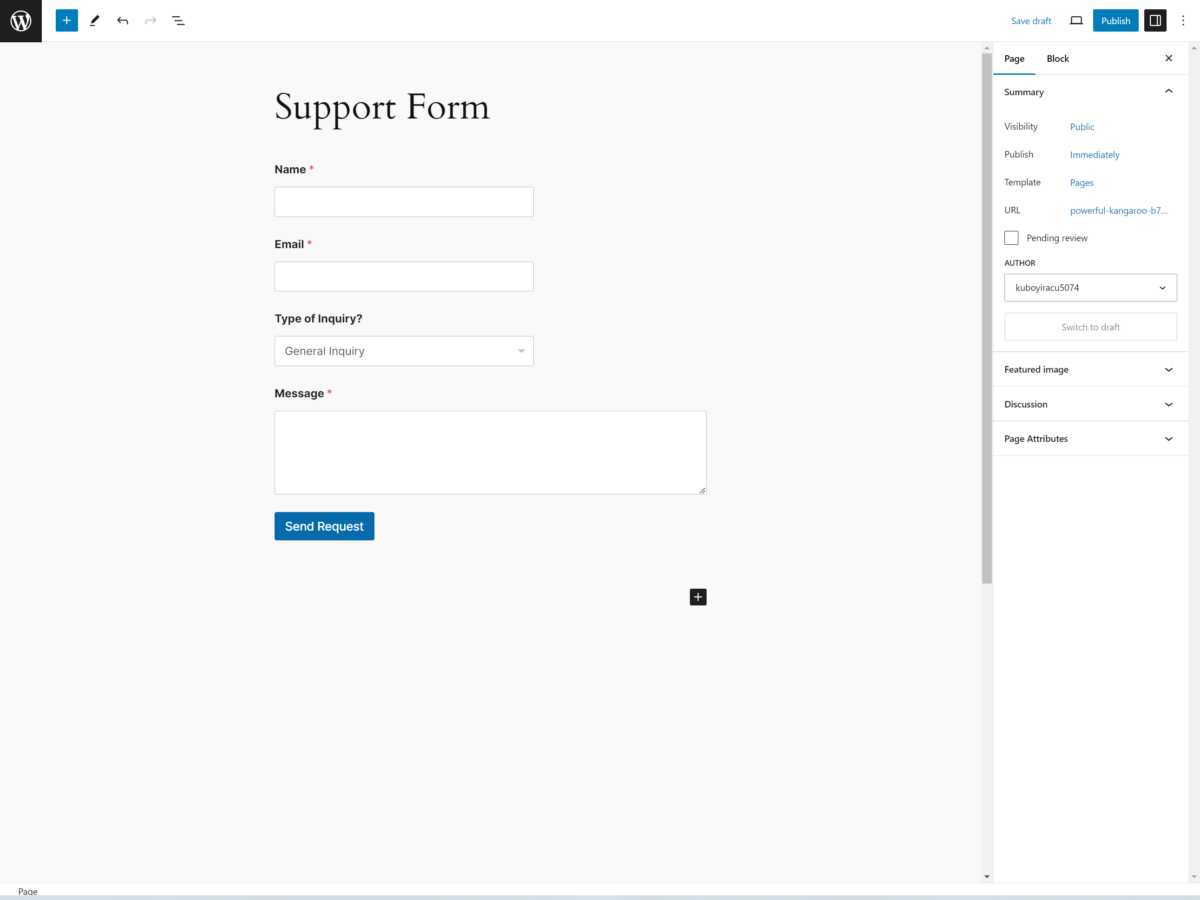
請按照以下步驟將支援票證表格無縫整合到您的網站中:
- 建立新頁面或貼文:登入 WordPress 儀表板並導航到「頁面」或「貼文」。 點擊“新增內容”以建立新頁面或帖子,以在其中嵌入支援請求表單。 為其指定一個清晰的描述性標題,例如“支援票表格”,以便訪客輕鬆找到。
- 使用 WPForms 區塊新增表單:進入編輯器後,按一下「+」圖示新增新區塊。 搜尋“WPForms”區塊並選擇它。 從下拉式選單中,選擇您先前建立的支援票證表單。 該表單將自動嵌入到頁面或貼文中。
- 發布頁面或貼文:嵌入表單後,檢查頁面以確保一切看起來正確。 如果您滿意,請按一下「發布」按鈕以使該表單在您的網站上生效。 這將允許您的訪客立即開始提交支持票證。
將支援票證表格新增至您的網站是一個簡單的過程,可以大大增強您的客戶服務能力。 透過執行這些步驟,您可以確保您的客戶能夠以簡單、方便的方式尋求協助。
在向觀眾宣布該表單之前,不要忘記親自測試該表單以確保其正常工作。
經常問的問題
如何確保我的支援請求表符合 GDPR?
為了確保您的支援請求表格符合 GDPR,您必須:
- 僅收集必要的數據
- 告知使用者他們的數據將如何使用
- 包含隱私權政策連結
- 提交前獲得明確同意
- 使用SSL加密來保護傳輸過程中的數據
定期審查您的做法並根據需要更新表格。 始終為用戶提供一種簡單的方法來請求資料刪除。
在支援請求表格中使用驗證碼有哪些好處?
在支援請求表單中使用驗證碼有助於防止垃圾郵件和自動提交。 它確保只有真正的用戶才能提交票證,從而減少支援團隊的工作量。
CAPTCHA 還可以透過阻止可能利用表單中的漏洞的機器人來增強安全性。 透過包含驗證碼,您將提高支援系統的整體效率和可靠性,為您的團隊和使用者提供更好的體驗。
我可以自動將工單指派給特定的團隊成員嗎?
是的,您可以自動將票證指派給特定的團隊成員。 為此,您需要在表單外掛程式(例如 WPForms)中設定規則。
使用條件邏輯根據使用者選擇的問題類型或部門分配票證。
如何為支援票證設定不同的優先順序?
若要為支援票證設定不同的優先級,請導覽至 WordPress 中的 WPForms 外掛程式。
編輯您的支援票證表單並新增下拉清單或單選按鈕欄位。 將其標記為“優先級”並包括“低”、“中”和“高”等選項。
這樣,使用者可以選擇其請求的緊急程度。
儲存您的更改,然後您就可以根據優先順序管理票證了。
結論
透過執行以下步驟,您已使用 WPForms 成功建立了專業支援票證表單。 您的新表格將簡化客戶查詢,確保所有查詢均已回覆。
現在,有了高效率的支援票證系統,您可以增強客戶服務並縮短回應時間。 不要忘記不斷審查和完善您的表單以保持其有效性。
您現在已經具備了像專業人士一樣處理客戶支援的能力!
